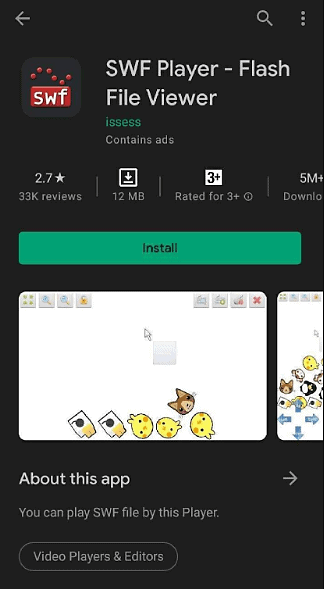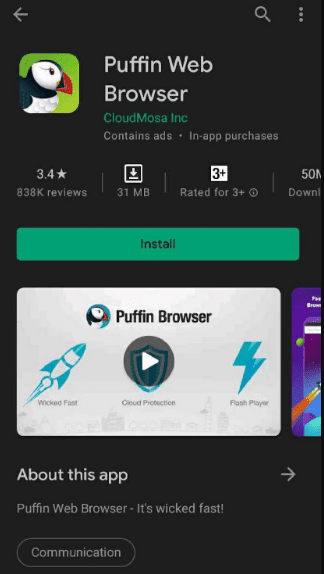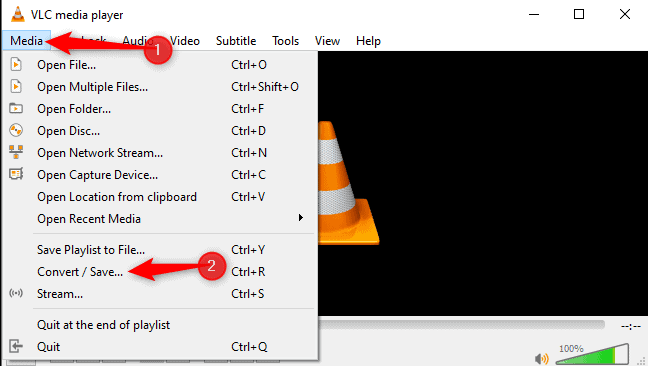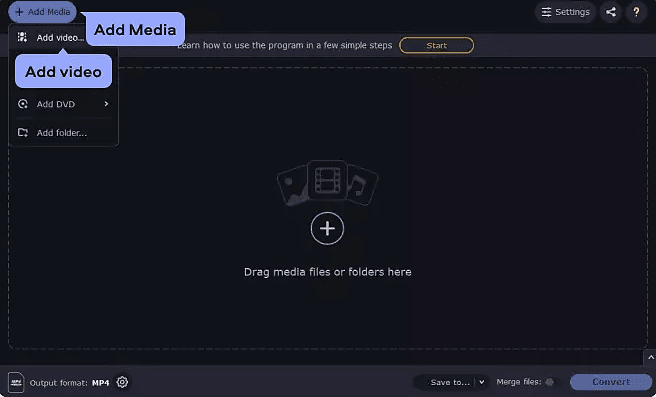Как открыть SWF-файлы на Android (пошаговое руководство)

У вас есть мультимедийные файлы SWF, хранящиеся на вашем устройстве Android, но вы не знаете, как их открыть? Не волнуйтесь; Весь процесс довольно прост.
Чтобы открыть SWF-файлы на Android, откройте Google Play Store, найдите «SWF Player» и нажмите «Установить». Запустите приложение и дайте необходимые разрешения. Перейдите к месту назначения с файлом SWF в ваших локальных файлах. Коснитесь файла, чтобы открыть его.
Чтобы все упростить, мы нашли время, чтобы написать подробное пошаговое руководство о том, как открыть SWF-файл на Android, с простыми инструкциями.
Что такое SWF-файлы?
SWF или Shockwave Flash — это расширение файла, созданное Adobe для векторной графики. Его основной целью было создание компактных файлов с развлекательной анимацией, обычно состоящей из интерактивного текста и графики. SWF-файлы в основном использовались в онлайн-играх на протяжении многих лет.
В 2021 году большинство веб-браузеров перестали поддерживать файлы SWF, что затруднило повторную игру в эти игры. Однако вы по-прежнему можете снова открывать и воспроизводить SWF-файлы на Android с помощью некоторых приложений.
Открытие SWF-файлов на Android
Если вы не знаете, как открыть SWF-файл на своем Android-устройстве, наши следующие 2 пошаговых метода помогут вам пройти эту принцессу без особого труда.
Метод № 1: Локальное открытие SWF-файлов
Чтобы быстро открыть SWF-файл на Android, вы можете загрузить и использовать стороннее приложение под названием SWF Player, выполнив следующие действия.
- Откройте Play Маркет.
- Тип “SWF-плеер” в поле поиска, найдите и нажмите “Установить”.

- Запустите приложение и назначьте необходимые разрешения.
- Просмотрите свои локальные файлы, чтобы найти SWF-файл.
Коснитесь файла, чтобы открыть и воспроизвести его.
Способ № 2: открытие SWF-файлов в Интернете
Если вы хотите открывать SWF-файлы онлайн на своем Android, вы можете сделать это с помощью веб-браузера Puffin, выполнив шаги, указанные ниже.
- Откройте Play Маркет.
- Тип “Веб-браузер Puffin» в поле поиска, выполните поиск и коснитесь «Установить».

- Нажмите «Открыть» после загрузки.
- Нажмите «Далее» и «Начать» на вводных страницах функций.
- В этой адресной строке найдите веб-сайт с SWF-файлом.
- Нажмите на веб-сайт, и файл будет открыт мгновенно.
тупик позволяет бесплатно просматривать веб-страницы в течение одного часа каждый день, после чего вы должны заплатить за услугу.
Преобразование SWF-файлов для совместимости с Android
Поскольку многие приложения и веб-сайты не поддерживают формат SWF, вы можете преобразовать файл для вашего удобства с помощью двух простых пошаговых методов.
Способ №1: Использование VLC Player
С помощью проигрывателя VLC вы можете легко преобразовать файл SWF в mp4 и открыть его на своем Android, выполнив следующие действия.
Скачать VLC-плеер и установите его на свой ПК.
- Откройте приложение, затем выберите «Медиа».
- Нажмите «Преобразовать/Сохранить», выберите SWF-файл и снова нажмите «Преобразовать/Сохранить».

- Выберите mp4 в качестве формата файла.
- Выберите место, где вы хотите сохранить файл.
- Нажмите «Старт», чтобы начать преобразование.
Вы можете перенести файл mp4 на Android через USB-кабель и открыть его.
Способ № 2: использование сторонних видео конвертеров
С помощью этих шагов вы также можете использовать сторонний видео конвертер чтобы преобразовать ваш SWF-файл в mp4 в Windows и открыть его на Android.
- Откройте веб-браузер и загрузите видео конвертер на твоем компьютере.
Установите и запустите видео конвертер.
- Выберите «Добавить медиа» и «Добавить видео».

- Выберите файл SWF, который необходимо преобразовать.
- Нажмите «Видео» и выберите «MP4».
- Нажмите «Сохранить в» и выберите место, куда вы хотите сохранить преобразованный файл.
Нажмите «Конвертировать», чтобы начать процесс. Всего за несколько минут вы сможете перенести файл на свой Android.
Резюме
В этом руководстве обсуждались различные способы открытия SWF-файлов на Android. Мы также обсудили преобразование этих файлов в mp4 с помощью VLC Player и видео конвертера.
Надеюсь, ваша проблема решена, и вы снова сможете играть в ностальгические игры на своем устройстве.
Часто задаваемые вопросы
Секрет того, как заставить Flash Player работать в браузерах в 2022 году и позже, заключается в сочетании устаревшей (необновляемой) версии Flash Player либо с более ранней версией одного из популярных браузеров, либо с независимым независимым браузером, который не блокирует использование Flash.
Современные веб-стандарты, которые делают возможным использование Flash без необходимости использования сторонних плагинов, способствовали снижению его популярности.
Из-за этого Adobe в конечном итоге решила отказаться от платформы. Ссылка для загрузки Flash Player была удалена через два дня после того, как она официально закончилась 31 декабря 2020 года.